Как создать Бизнес Менеджер Фейсбук и правильно внести все настройки
Фейсбук бизнес менеджер — максимально полезный инструмент как для клиентов, так и для агентств или специалистов, которые занимаются ведением таргетированной рекламы в социальных сетях.
Зачем нужен Facebook Business Manager для клиента / заказчика
- Управление доступом сторонних специалистов или агентств к своим рекламным активам и информации о компании.
- Управление собственными рекламными активами (рекламный кабинет, пиксель, каталог товаров, бизнес-страницы, данные карт и т.д.).
- Контроль результатов работы подрядчика при помощи инструментов аналитики от Facebook.
- Наличие правильно настроенного бизнес менеджера максимально упрощает жизнь при передаче проекта от одного подрядчика к другому или, например при смене ответственных за продвижение сотрудников внутри компании.
Зачем нужен Facebook Business Manager агентству или специалисту
- Доступ к активам клиента через единый интерфейс.

- Управление активами клиента.
- Расширенные рекламные функции.
- Аналитика рекламных кампаний.
Это очень полезный и удобный инструмент как для владельцев бизнеса, так и для тех, кто настраивает им рекламу. Он не только упрощает управление рекламой и передачу проектов между специалистами или агентствами, но и дает больше возможностей для рекламодателей.
Далее, разберем пошагово создание и настройку бизнес менеджера фейсбук.
Пошаговый алгоритм действий
Создать Бизнес Менеджер Фейсбук
Добавить страницу своей компании на Facebook.
Добавить бизнес-аккаунт своей компании в Instagram
Создать рекламный аккаунт Фейсбук
Создать Пиксель
Создать каталог товаров
Добавить сотрудников или подрядчиков
Назначить роль и объекты управления каждому сотруднику в Бизнес Менеджере
Как правильно создать бизнес менеджер фейсбук
Важное уточнение, перед тем, как начать: Бизнес менеджер создается от личного профиля на Facebook.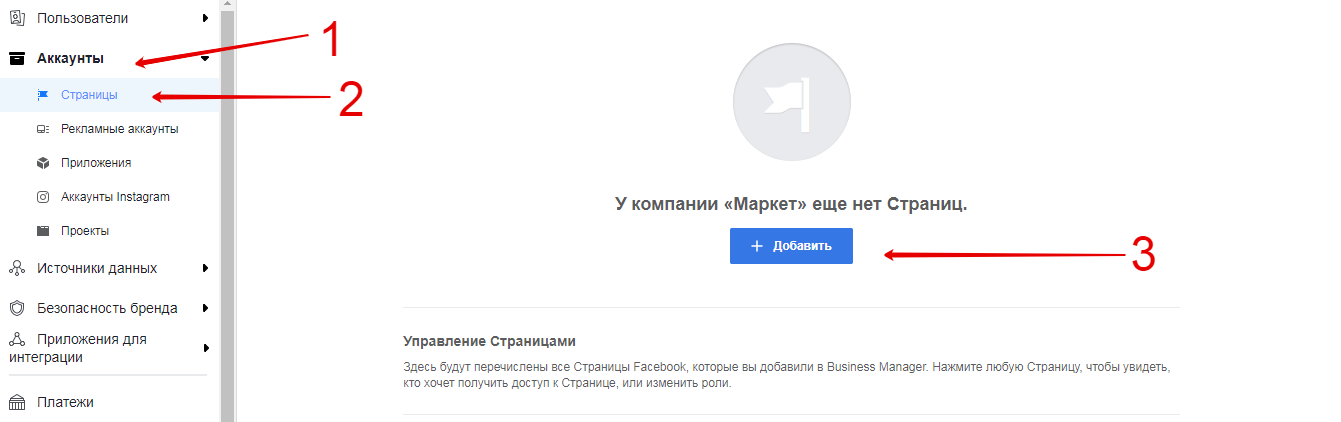 Если вам нужно создать Facebook Business Manager, сначала зарегистрируйте личный профиль на Facebook. Если он у вас уже есть, смело переходите к инструкции.
Если вам нужно создать Facebook Business Manager, сначала зарегистрируйте личный профиль на Facebook. Если он у вас уже есть, смело переходите к инструкции.
- Переходим по ссылке: https://business.facebook.com/overview
- Жмем кнопку Создать аккаунт.
3. Заполняем все поля в открывшемся попапе и нажимаем кнопку Отправить.
Важно указывать реальные данные, на случай, если понадобится подтвердить Вашу личность или компанию.
4. Подтверждаем адрес электронной почты. Для этого, находим в почте email от Facebook и нажимаем кнопку Подтвердить.
5. После этого, вы будете переадресованы в Facebook Business Manager.
Как добавить страницу Facebook в Business Manager
Важно! Для добавления бизнес-страницы на Facebook в Business Manager, вы должны быть ее администратором.
- Копируем адрес бизнес страницы
- Переходим в Бизнес Менеджере на вкладку Страницы и жмем кнопку Добавить
3. В выпадающем меню выбираем пункт Добавить страницу.
В выпадающем меню выбираем пункт Добавить страницу.
4. Вводим скопированный URL и жмем кнопку Добавить страницу.
5. Если все сделано правильно, страница появится в списке.
Как добавить бизнес-аккаунт Instagram в Facebook Business Manager
1. Переходим на вкладку Аккаунты Instagram и жмем кнопку Добавить.
2. Во всплывающем окне жмем кнопку Подключить аккаунт Instagram и далее, вводим логин и пароль от вашего бизнес-аккаунта.
Если все сделано правильно, аккаунт появится в списке.
Примечание: если у ваш аккаунт Instagram связан с бизнес-страницей Facebook, то при ее добавлении в Бизнес Менеджер, он подтянется автоматически.
Как создать рекламный кабинет Фейсбук
1. Переключаемся на вкладку Рекламные аккаунты и жмем кнопку Добавить.
2. В выпадающем меню выбираем пункт Создание рекламного аккаунта.
3. В следующем попапе выбираем соответствующий пункт и жмем кнопку Создать.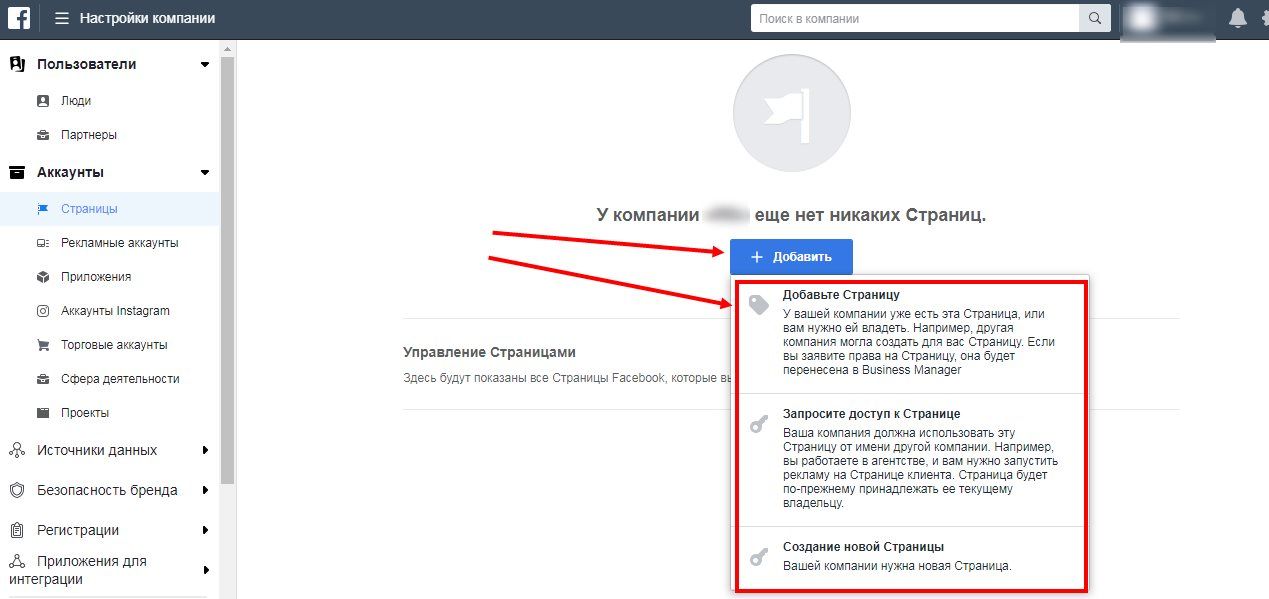
4. В следующем попапе выбираем соответствующий пункт и жмем кнопку Создать.
5. Следующим шагом добавляем платежную информацию.
6. Выбираем тип оплаты и жмем Далее.
7. Вводим данные карты, с которой вы планируете оплачивать рекламу и жмем кнопку Сохранить.
Как создать Facebook Pixel
Facebook Pixel
видео-инструкции
- В Бизнес Менеджере переключаемся на вкладку Источники данных, подраздел Пиксели.
- В открывшемся окне нажимаем Добавить.
3. Даем название Пикселю и вставляем URL своего сайта.
4. Жмем кнопку Продолжить.
Если все сделано правильно, новый Пиксель появится в списке.
Как создать каталог товаров на Facebook
1. На вкладке Источники данных переключаемся в раздел Каталоги и жмем кнопку Добавить.
2. В выпадающем меню выбираем пункт Создание каталога.
3. Даем название своему каталогу и жмем кнопку Создать каталог.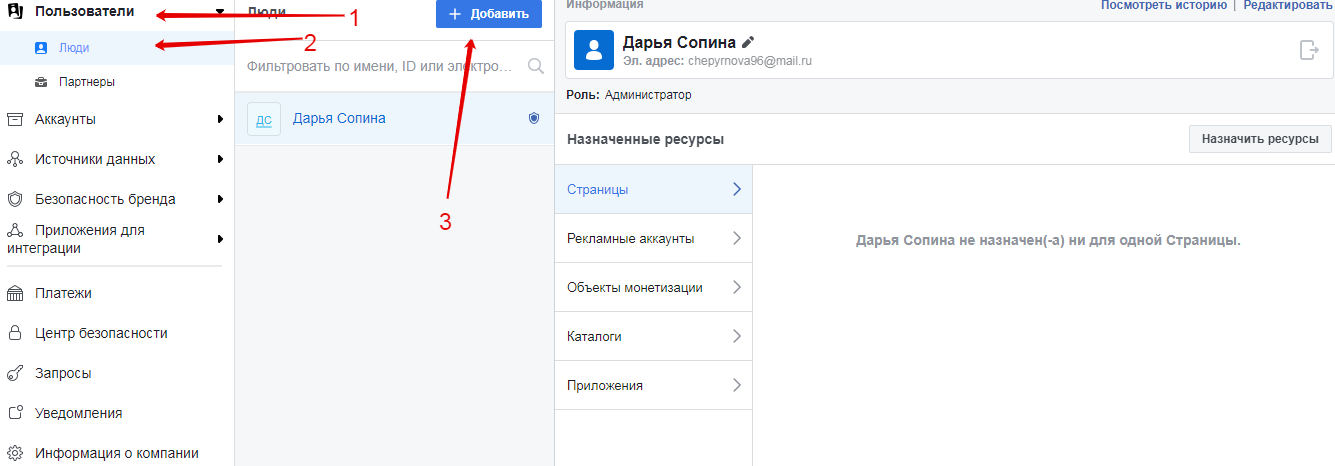
4. Отмечаем Пиксель, который будет связан с каталогом и жмем кнопку Сохранить.
Как дать доступ в Фейсбук Бизнес Менеджер
1. Переключаемся на вкладку Люди и жмем кнопку Добавить.
2. Вводим email сотрудника / подрядчика, которого хотим добавить в Бизнес Менеджер
3. Выбираем уровень доступа и жмем кнопку Далее.
Важно! В поле email нужно ввести тот адрес, с которого сотрудник зарегистрирован на Facebook. Если у сотрудника есть аккаунт, но в него добавлен только номер телефона, нужно добавить и email.
4. Назначаем к каким именно ресурсам будет доступ у нового сотрудника и жмем кнопку Пригласить.
Если все сделано правильно, вы увидите email сотрудника в списке со статусом «на рассмотрении».
После того, как сотрудник примет доступ, статус «на рассмотрении» пропадет.
Чем отличается роль Администратора от Сотрудника в Facebook Business Manager
Администратор имеет возможность редактировать, назначать / снимать доступ другим сотрудникам, редактирование аккаунтов и инструментов. Имеет доступ ко всем ресурсам в Бизнес Менеджере.
Имеет доступ ко всем ресурсам в Бизнес Менеджере.
Сотрудник может работать только с теми ресурсами и инструментами, которые ему назначены.
Как дать доступ к странице, рекламному кабинету, пикселю и каталогу существующему сотруднику
- Переключаемся на вкладку Люди.
- Выбираем сотрудника и жмем кнопку Добавить объекты.
3. Во всплывающем меню выбираем объекты (по списку) и распределяем роли.
4. Жмем кнопку Сохранить изменения.
После этого, в общем списке вы сможете увидеть назначенные объекты для каждого из сотрудников вашего Бизнес Менеджера.
Смотрите также
Доход с канала Facebook 416 073,60 грн. за 3 месяца
Как получить ROAS 1140%, 772 заказа из социальных сетей для товаров / аудитория 35+
429 продаж по 2,28$ | кейс по рекламе каталога в Facebook и Instagram
Реклама каталога товаров в Facebook и Instagram для производителя детской одежды
Статистика аудитории Facebook и Instagram Украина
исследование за январь 2021
Как перевести бизнес аккаунт в Фейсбук: переключиться
19 февраля 2022
2 минуты
Читайте в статьеСкрыть
Функции страницы
Отображение статистики
Статистика нужна любому бренду, который планирует развиваться и зарабатывать.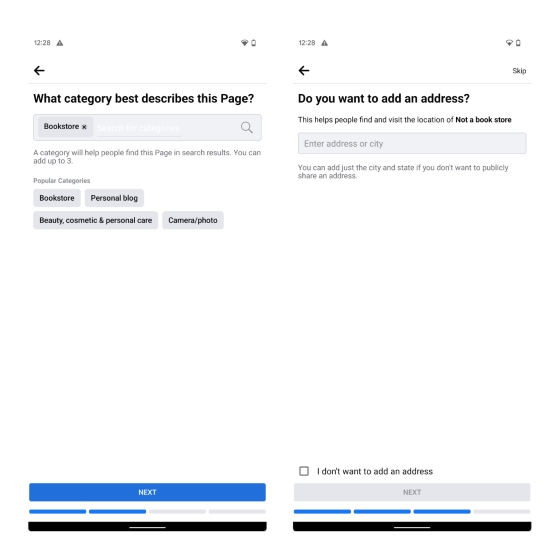 Сама по себе статистика не имеет смысла: это просто набор данных, разных показателей. Но если все эти метрики проанализировать, то можно прийти к полезным выводам, которые нужны для бизнеса. Во-первых, вы сможете учиться на своих ошибках. Во-вторых, вы поймёте реакцию аудитории на ваш контент. И в-третьих, вы сможете менять свой контент-план или стратегию развития на основе анализа статистики.
Сама по себе статистика не имеет смысла: это просто набор данных, разных показателей. Но если все эти метрики проанализировать, то можно прийти к полезным выводам, которые нужны для бизнеса. Во-первых, вы сможете учиться на своих ошибках. Во-вторых, вы поймёте реакцию аудитории на ваш контент. И в-третьих, вы сможете менять свой контент-план или стратегию развития на основе анализа статистики.
Инструменты
Создав бизнес-страницу в Фейсбуке вы открываете себе доступ к десяткам полезных инструментов для SMM-специалистов, блогеров и других работников медиа-сферы. Какие инструменты будут в вашем распоряжении? Их огромное количество, к примеру: управление каталогом продуктов, управление магазином Facebook, публикации вакансий, управление собраниями, получение личных бизнес-сообщений на страницу, добавление мгновенных статей и многое другое.
Даёт возможность включить спонсорскую рекламу
Вы не настроите рекламу в Facebook, если у вас обычный личный профиль. Личный профиль не предназначен для таких целей. Поэтому для запуска спонсорской рекламы Фейсбук вам понадобится страница кроме личного аккаунта.
Поэтому для запуска спонсорской рекламы Фейсбук вам понадобится страница кроме личного аккаунта.
Монетизация
Популярные компании и бренды со временем могут начать монетизировать свои публикации в Facebook. Чтобы начать зарабатывать, нужно набрать пару десятков тысяч подписчиков, стать лидером мнений, выпускать рекламные объявления и пиарить фирменный контент.
Кто может создать страницу
Раньше было возможно преобразование личного профиля в бизнес-страницу, а сейчас её можно только создать.
Вам подойдёт бизнес-страница в Фейсбук, если вы:
Собираетесь продвигать личный бренд
Хотите получать полную информацию о статистике и действиях пользователей на вашем аккаунте
Планируете запускать рекламу и зарабатывать на ведении аккаунта
Настроены вести страницу не в одиночку, а всем рабочим коллективом (страницей могут владеть сразу несколько человек, что является большим плюсом)
Бизнес-страница в Facebook не для вас, если вы:
Не можете определить цели бизнеса и создания страницы
Не уверены, что сможете уделять много времени ведению аккаунта
Не знаете, какой контент подойдёт для вашей страницы и не собираетесь с этим разбираться
Делаете страницу для галочки, а не для заработка и продвижения
Разобравшись со всеми нюансами, мы можем приступить к основной части статьи: инструкциям и советам.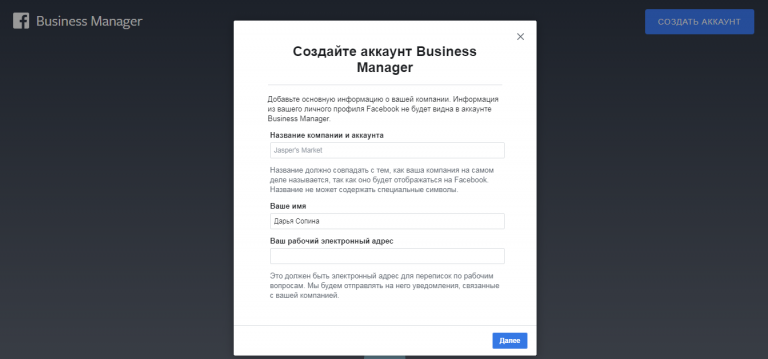 Если вы уверены, что страница будет вам нужна и полезна, вы готовы уделять её ведению время или нанять SMM-специалиста, то читайте дальше.
Если вы уверены, что страница будет вам нужна и полезна, вы готовы уделять её ведению время или нанять SMM-специалиста, то читайте дальше.
Как создать страницу в Facebook
С телефона
Начало
Чтобы создать страницу, заходим в меню и выбираем блок под названием “страницы”. После нажимаем кнопку “создать”.
Вносим данные
Указываем название страницы, затем выбираем категорию (можно внести до трёх штук). Добавляем ссылку на сайт, если таковой имеется.
Завершение
Пишем текст в раздел “биография”, указываем контакты и электронный адрес. Добавляем часы работы. Готово! Первоначальную настройку мы завершили.
С компьютера
1
Заходим на главную страницу Фейсбук. Нам нужно меню, которое находится слева. Выбираем раздел “страницы”, точно так же, как и на телефоне. Кликаем “создать новую страницу”.
2
Вводим основную информацию: название компании, категория, описание.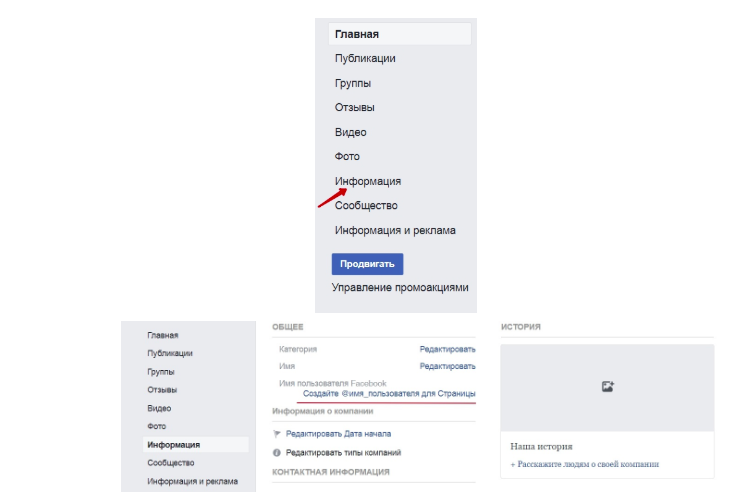 Добавляем адреса и номера телефонов.
Добавляем адреса и номера телефонов.
3
Ориентируемся по превью, которое будет справа. Меняем информацию, используем маркированные списки так, чтобы всё выигрышно смотрелось. Готово! Первоначальная настройка завершена.
Настройка бизнес-страницы
Теперь вам нужно оптимизировать страницу для удобства потенциальных клиентов и настроить разделы, которые не были настроены ранее. Самое главное, на что нужно обратить внимание — фото профиля и баннер.
Фотографии должны быть качественными, яркими и привлекающими внимание. На обложке должна быть указана некоторая важная информация или просто лозунг компании. Оформите страницу так, чтобы каждая деталь имела смысл и была визуально приятной.
Вы можете добавить кнопку действия и настроить добавление в друзья. Создав бизнес-страницу вы не теряете личный профиль и можете использовать его для своих целей.
Если вам будет недостаточно одной страницы или не понравится результат от нынешней, в любой момент можно будет создать ещё одну новую.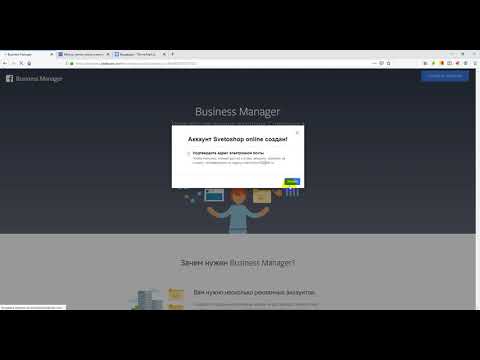
Раньше Facebook ограничивал количество страниц и не позволял что-то по-крупному менять, но теперь политика изменилась.
Также бесполезную страницу можно будет удалить. Сделать всё это можно всё в том же разделе “страницы”.
Хотите бесплатно прокачивать бизнес-страницу Фейсбук, но не знаете, как это сделать? Мы создали два сервиса, которые обеспечат вам повышение охватов. Первый из них предназначен для генерации красивых шрифтов, которые вы можете использовать и тем самым выделиться среди конкурентов. Используя красивые шрифты, вы прокачиваете свой визуал быстро и бесплатно, привлекая интерес людей.
Стандартные шрифты от Инстаграма есть у всех, а вот кастомные надписи удивят вашу аудиторию. Второй сервис — бесплатная подборка хештегов по разным тематикам. С помощью второго сервиса по хештегам ваши посты и сторис будут попадать в рекомендации целевой аудитории, самое главное — помнить о релевантности и не превышать лимиты. Прокачивайте свой аккаунт, переходите по ссылкам ниже.
Возможно вам будет полезно
Красивый шрифт
Выбрать красивый шрифт на русском и прокачать свой профиль
Подбор хештегов
Генератор хештегов для соцсетей: подборки по темам
Итог
Теперь вы знаете все секреты создания страницы для бизнеса в Facebook. Если вы хотите узнать, что потенциальные клиенты ценят в продающем аккаунте, как имя пользователя влияет на лояльность аудитории и как правильно делиться с подписчиками информацией, перейдите по ссылкам и читайте наши бесплатные обучающие статьи: 10 лайфахов для привлечения клиентов, Как провести конкурс в социальных сетях: пошаговая инструкция и полезные советы, 10 способов повысить активность в социальных сетях.
Статистика нужна любому аккаунту, который планирует развиваться и зарабатывать
Создав бизнес-страницу в Фейсбуке вы открываете себе доступ к десяткам полезных инструментов для SMM-специалистов, блогеров и других работников медиа-сферы
Популярные компании и бренды со временем могут начать монетизировать свои публикации в Facebook
Поняли ли вы, как создать бизнес аккаунт компании или бренда в Facebook?
Да
Скорее да, чем нет
Скорее нет, чем да
Нет
Частые вопросы
Как часто владельцы бизнес-профилей публикуют посты?
Всё зависит от концепции компании и целей.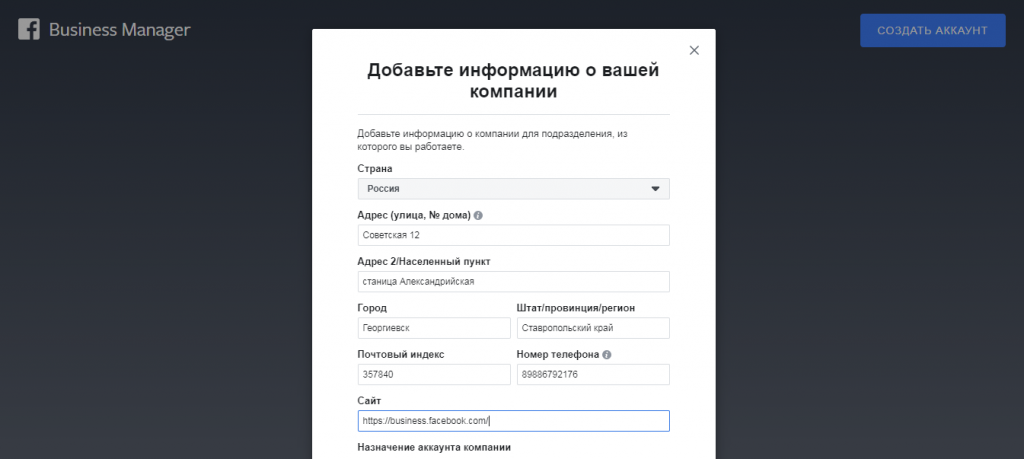 Если вы хотите достичь максимальной активности и повысить заработок, лучше постить каждый день. В остальных случаях хватит и двух раз в неделю.
Если вы хотите достичь максимальной активности и повысить заработок, лучше постить каждый день. В остальных случаях хватит и двух раз в неделю.
Как посмотреть все бизнес-страницы, которые есть у меня?
В разделе “страницы”. Там их можно редактировать и удалять.
Сколько страниц нужно для продвижения профиля?
Создание БИЗНЕС СТРАНИЦЫ в Facebook: как оформить бизнес страницу в Фейсбуке
Подпишитесь и получайте новости первыми
Telegram
Вконтакте
TikTok
Поделитесь статьей и оцените
Как создать бизнес-страницу на Facebook: простое руководство из 5 шагов для начинающих
У вас есть бизнес? Тогда вам нужна бизнес-страница Facebook, чтобы добиться успеха сейчас и в долгосрочной перспективе.
Получив его, вы сможете продавать свои продукты и/или услуги 1,82 миллиардам активных пользователей Facebook, которые ежедневно работают. Это очень много людей! И они всего в пяти шагах…
В этой статье мы расскажем вам, как создать бизнес-страницу вашей компании на Facebook. К концу вы будете точно знать, как создать Страницу для вашего бизнеса, которая будет приносить результаты.
Что такое бизнес-страница Facebook?Бизнес-страницы Facebook — это общедоступные учетные записи Facebook, которые позволяют местным компаниям, международным брендам и общественным деятелям взаимодействовать с сообществом Facebook.
Создав Страницу для своего бизнеса, вы сможете публиковать контент, делиться важными новостями компании, продвигать события и новые выпуски, а также иным образом общаться со своей аудиторией через крупнейшую социальную сеть в мире.
Бизнес-страница Facebook также предоставит вам доступ к надежной рекламной платформе Facebook и магазинам Facebook — двум замечательным инструментам, которые вы можете использовать для расширения операций.
Бизнес-страницу на Facebook легко создать. Выполните описанную ниже простую пятиэтапную процедуру, чтобы создать и запустить Страницу вашей компании менее чем за час.
Шаг 1: Создайте страницуЕдинственными людьми, которые могут создавать и управлять бизнес-страницами, являются те, у кого уже есть личные профили. Итак, сначала войдите в свою личную учетную запись Facebook.
После входа в систему нажмите «Страницы» в меню слева и «+ Создать новую страницу».
Создать новую бизнес-страницу Facebook очень просто!
Затем введите название вашей компании, до трех категорий и биографию. Вы должны видеть, как экран предварительного просмотра страницы обновляется в режиме реального времени по мере ввода информации.
Первый шаг — добавить имя, категорию и биографию на Страницу.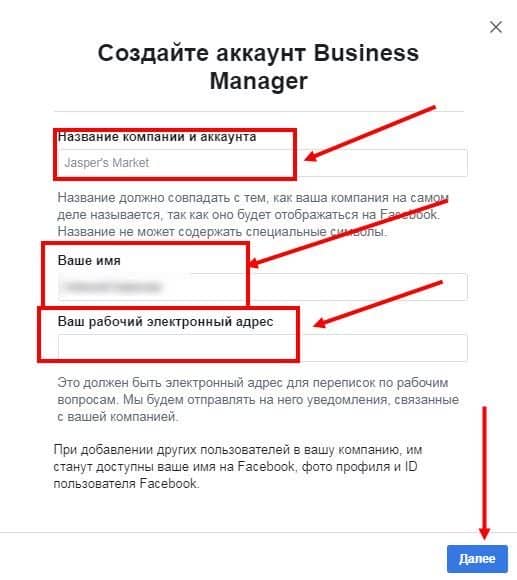
Когда вы закончите, нажмите «Создать страницу».
Шаг 2. Добавьте свои фотографииЗатем загрузите профиль и обложку для своей новой бизнес-страницы Facebook.
Если вы не знакомы с этими условиями, фото вашего профиля — это изображение, которое появляется рядом с названием вашей компании на вашей Странице. Он должен быть 170 х 170 пикселей. Ваша обложка — это изображение, которое располагается в верхней части страницы и должно иметь размер 1640 x 856 пикселей.
Используйте высококачественные изображения, чтобы улучшить свою бизнес-страницу Facebook.
Большинство компаний используют логотип или другое узнаваемое изображение для фотографии своего профиля. Совет для профессионалов: используйте одну и ту же фотографию профиля во всех социальных аккаунтах вашей компании, чтобы обеспечить единообразие.
Фотография на обложке должна отражать цель и/или тему вашего бизнеса.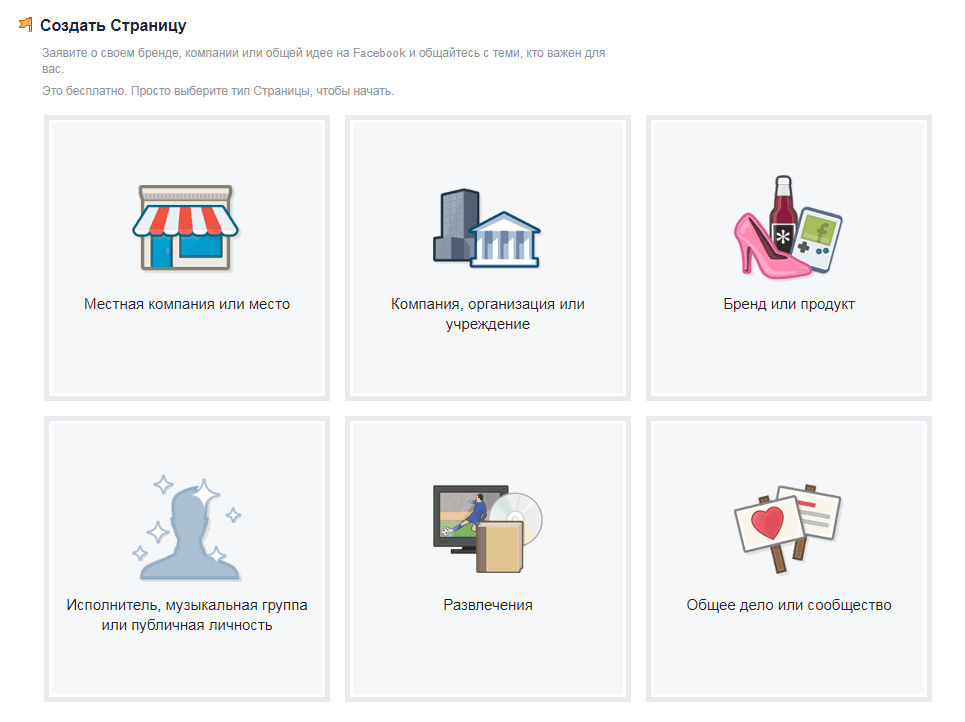 Например, изображение продукта, который вы продаете, сотрудника на работе или счастливого клиента. Убедитесь, что это качественное изображение, которое соответствует вашему бренду.
Например, изображение продукта, который вы продаете, сотрудника на работе или счастливого клиента. Убедитесь, что это качественное изображение, которое соответствует вашему бренду.
Когда вы довольны своим профилем и фотографиями на обложке, нажмите «Сохранить».
Шаг 3. Измените информацию о своей страницеВы создали бизнес-страницу Facebook и загрузили пару фотографий. Теперь пришло время добавить информацию о вашей компании. Так потенциальные клиенты смогут быстро найти адрес вашей компании, сайт, контактную информацию, часы работы и т. д.
Самый простой способ сделать это — нажать серую кнопку «Управление» в верхней части страницы. Затем перейдите к меню «Настройте свою страницу для успеха» на следующем экране. Чтобы добавить подробности, просто разверните раздел «Предоставить информацию и настройки».
Добавьте важную информацию на свою страницу, например, веб-сайт и местонахождение вашей компании.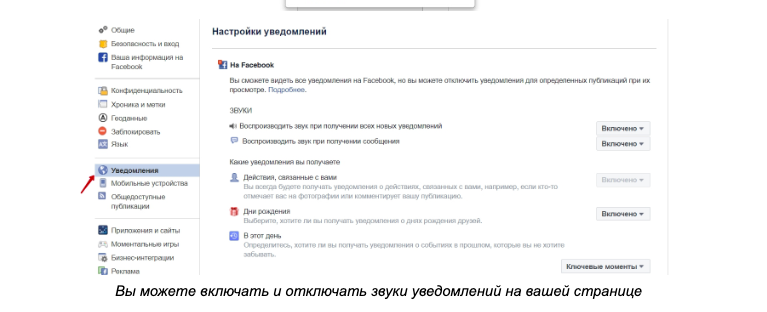
Не забудьте указать свое имя пользователя и добавить кнопку действия!
Чтобы установить свое имя пользователя, также известное как URL-адрес вашей Страницы, щелкните значок своей учетной записи в правом верхнем углу экрана. Выберите «Настройки и конфиденциальность», затем «Настройки» в раскрывающемся меню. Нажмите «Изменить» в разделе имени пользователя и выберите собственное имя пользователя для своей Страницы.
Измените URL своей Страницы Facebook, чтобы ее было легче найти.
Кнопки действий позволяют клиентам звонить вам, размещать заказы, бронировать услуги или выполнять другие действия, связанные с вашим бизнесом.
Прокрутите до конца раздела «Предоставление информации и настроек», с которым вы только что работали. Нажмите «Добавить кнопку». Затем выберите действие, которое лучше всего подходит для вашей компании.
Кнопки действий помогут вам конструктивно общаться с клиентами.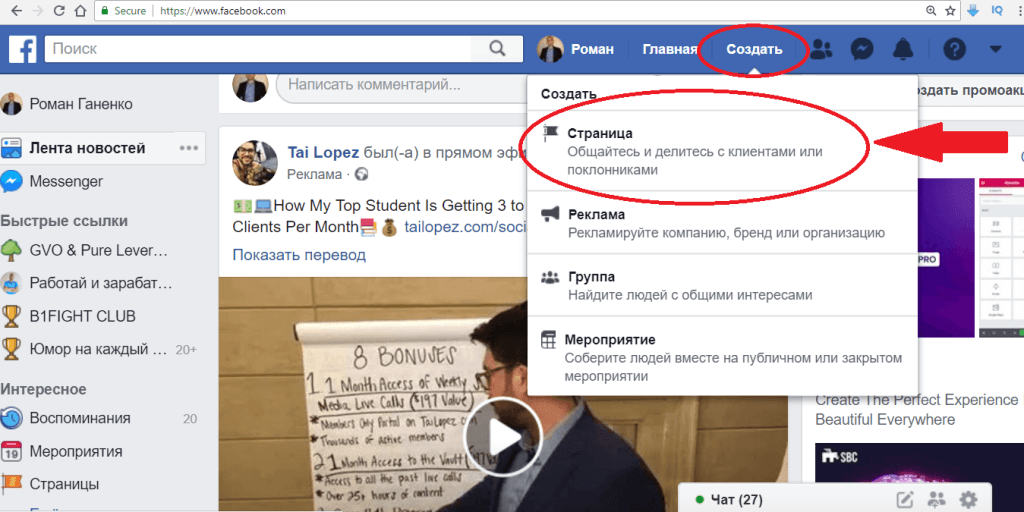
Следует отметить, что бизнес-данные вашей Страницы могут быть изменены в любое время. Просто повторно нажмите серую кнопку «Управление», чтобы внести изменения, добавить новую информацию и т. д.
Шаг 4: Сделайте свой первый постВаша бизнес-страница на Facebook почти готова! Прежде чем пригласить свою аудиторию следовать за вами на платформе, потратьте несколько минут на публикацию убедительного контента. Вот несколько идей:
- Приветственное сообщение. Поделитесь информацией о своем бизнесе, почему люди должны следить за вашей страницей и о типах контента, которые вы планируете публиковать.
Фотографии, сделанные за кулисами: делитесь фотографиями своих продуктов для тимбилдинга, услуг и т. д. Людям нравится смотреть, как делается колбаса.
Смешные мемы: Всем нравятся хорошие мемы. Поделитесь несколькими, которые относятся к вашему бизнесу.
 Просто убедитесь, что каждое изображение соответствует вашему бренду.
Просто убедитесь, что каждое изображение соответствует вашему бренду.Ссылки на письменный контент: сделайте свою страницу ценным источником информации, делясь ссылками на интересные сообщения в блогах, электронные книги и т.п.
Чтобы добиться успеха на Facebook, вы должны создавать ценный контент. Поэтому публикуйте вещи, которые понравятся вашей аудитории. Тогда продолжайте публиковать такие вещи на регулярной основе.
Чтобы создать свой первый пост, перейдите на свою страницу и щелкните поле с вопросом «Что у вас на уме?» Затем введите свои мысли в появившееся всплывающее меню. Чтобы сделать ваш пост более запоминающимся, рассмотрите возможность добавления к нему изображения, GIF или чувства.
Отличный контент — ключ к успеху на Facebook.
Когда ваше сообщение будет готово, нажмите синюю кнопку «Опубликовать» в нижней части всплывающего окна.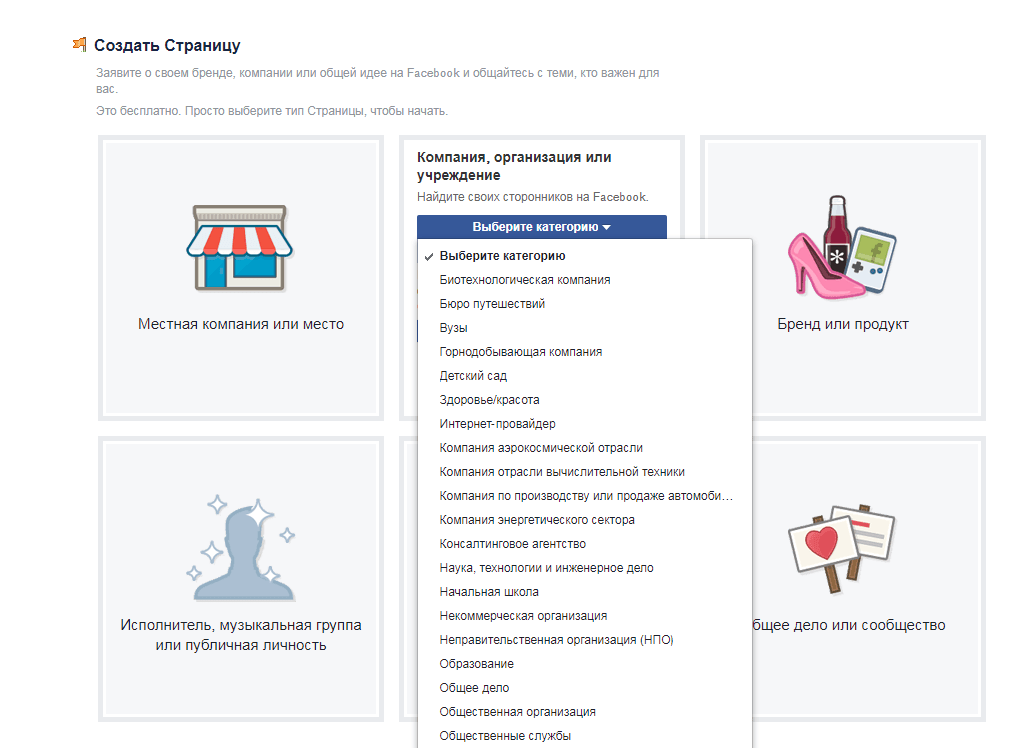
Шаг 5: Пригласите свою аудиторию
Теперь, когда ваша бизнес-страница Facebook загружена контентом, пришло время показать ее миру. Во-первых, пригласите своих друзей из Facebook подписаться на вашу новую Страницу. Все, что вам нужно сделать, это прокрутить вниз меню «Настроить свою страницу для успеха», о котором мы упоминали ранее.
Найдите раздел «Представьте свою страницу» и нажмите кнопку «Пригласить друзей». Затем следуйте трехэтапным инструкциям, которые появляются во всплывающем меню.
Продвигайте свою бизнес-страницу Facebook, приглашая друзей подписаться на нее.
Мы предлагаем продвигать вашу новую бизнес-страницу Facebook и другими способами. Напишите об этом в других социальных профилях вашей компании. Напишите своим подписчикам и попросите их подписаться на вас. Добавьте логотипы «Следуйте за нами» во все маркетинговые материалы вашего бренда.
Распространяйте информацию, чтобы увеличить количество подписчиков на Facebook как можно быстрее.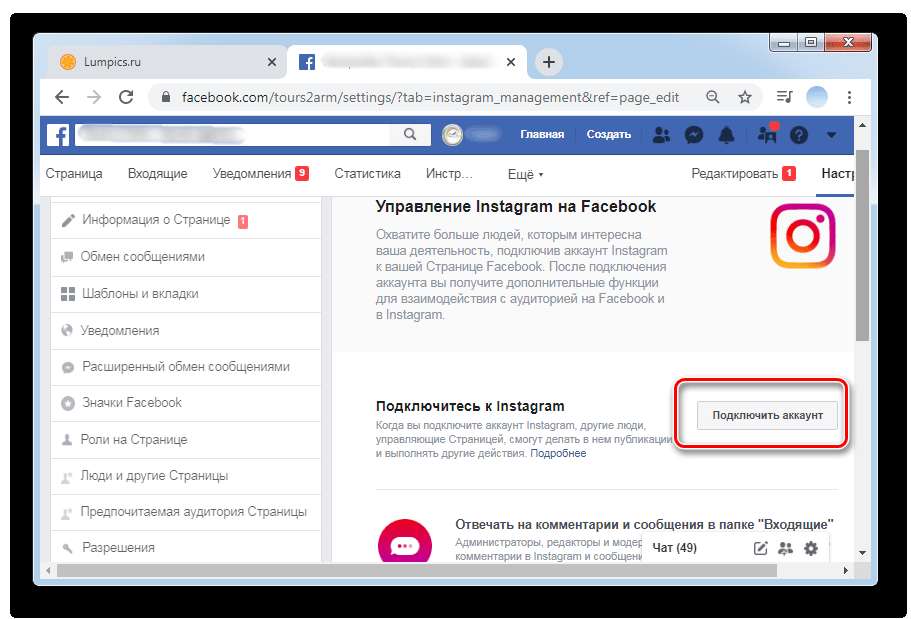
Мы рассмотрели основы. Теперь давайте поговорим о стратегиях, которые вы можете использовать, чтобы сделать свою бизнес-страницу на Facebook более эффективной и превратить ее в ценный актив для вашей компании. Независимо от того, занимаетесь ли вы маркетингом HVAC, сантехникой, маркетингом юридических фирм или ресторанным маркетингом, эти инструменты от Facebook помогут вам создавать еще более привлекательный контент.
Facebook Stories Возможно, вы уже видели Facebook Stories. Это способ продемонстрировать видео своим подписчикам с вашей бизнес-страницы Facebook. Они могут быть отличным местом для публикации вспомогательного контента для чего-то, что находится на вашей бизнес-странице Facebook, но вы получаете некоторое пространство в чьей-то ленте новостей. С историями Facebook они должны попытаться вызвать эмоции, юмор — довольно распространенный способ общения с людьми.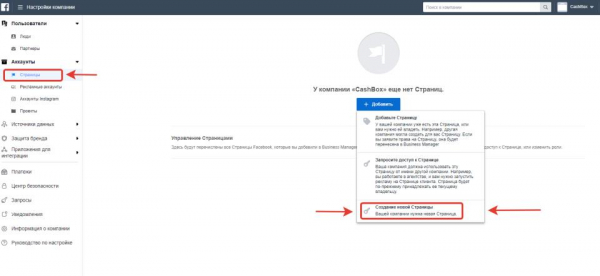
С помощью Facebook Messenger вы можете обслуживать клиентов и иметь возможность задать своим клиентам основные вопросы. Вы даже можете включить автоматические ответы, так что для некоторых вещей это почти бизнес-менеджер Facebook. Если вы решите использовать Facebook Messenger, вы, вероятно, захотите, чтобы маркетинговое агентство в социальных сетях или человек, работающий полный рабочий день, управляли им для вас.
Реклама в FacebookРеклама с помощью рекламы в Facebook может стать отличным способом привлечь определенных клиентов на вашу бизнес-страницу в Facebook. Вы можете точно выбрать типы людей и фоны, которые вы хотите видеть на своей странице, а затем заплатить, чтобы ваша реклама на Facebook отображалась в их новостной ленте.
Чтобы узнать больше о платной рекламе, ознакомьтесь с этим Руководством по рекламе для начинающих
Закрепить публикацию Facebook позволяет владельцам страниц закреплять публикации в верхней части своих страниц, чтобы их было легко увидеть. Закрепленный пост будет находиться прямо под вашей обложкой даже после того, как вы опубликуете новый контент, и поможет привлечь внимание к специальным объявлениям, предложениям с ограниченным сроком действия и т. д. , комментарии, просмотры), поэтому убедитесь, что это тот, который демонстрирует ваш бизнес.
Закрепленный пост будет находиться прямо под вашей обложкой даже после того, как вы опубликуете новый контент, и поможет привлечь внимание к специальным объявлениям, предложениям с ограниченным сроком действия и т. д. , комментарии, просмотры), поэтому убедитесь, что это тот, который демонстрирует ваш бизнес.
Чтобы закрепить сообщение, щелкните значок с тремя точками в правом верхнем углу сообщения. Затем выберите «Закрепить публикацию» во всплывающем меню. Этот пост теперь будет отображаться в верхней части вашей Страницы, пока вы его не открепите.
Закрепленные сообщения — отличный способ поделиться ценной информацией со своими подписчиками.
Связь с другими страницамиFacebook — это социальная сеть, так что общайтесь. Следите за другими страницами, которые связаны с вашей собственной. Ставьте лайки и комментируйте их посты. Создайте интернет-сообщество вокруг своего бизнеса.
Например, юридическая фирма, специализирующаяся на делах о банкротстве, может связаться со страницей местного бухгалтера.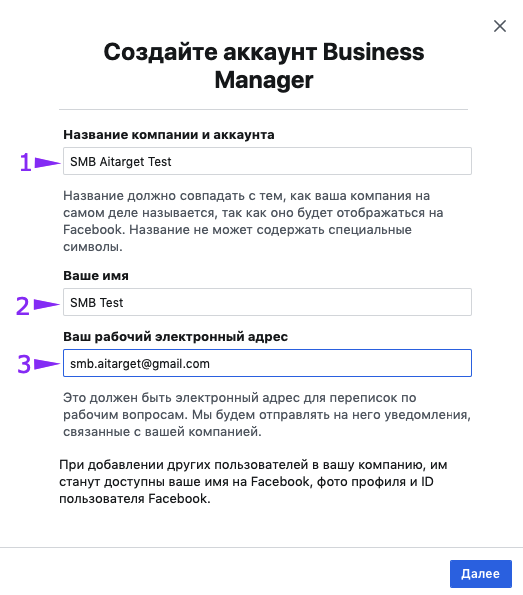 Сантехническая компания может также связаться с другими поставщиками домашних услуг, такими как специалисты по HVAC, электрике и ландшафтному дизайну, на Facebook.
Сантехническая компания может также связаться с другими поставщиками домашних услуг, такими как специалисты по HVAC, электрике и ландшафтному дизайну, на Facebook.
Все, что вам нужно сделать, чтобы связаться с другими страницами на Facebook, — это перейти на их страницу и нажать синюю кнопку «Подписаться». Как только вы это сделаете, вы начнете видеть их сообщения в своей ленте новостей.
Поддерживайте другие компании и подписывайтесь на их страницы.
Проверьте свои настройкиFacebook предоставляет владельцам страниц большую гибкость в плане настроек. Например, вы можете сделать свой контент общедоступным или частным, решить, хотите ли вы разрешить другим комментировать ваши сообщения и взаимодействовать с ними, а также добавить фильтры ненормативной лексики для удаления ненормативной лексики.
Мы рекомендуем вам просмотреть настройки Страницы и настроить их по своему вкусу.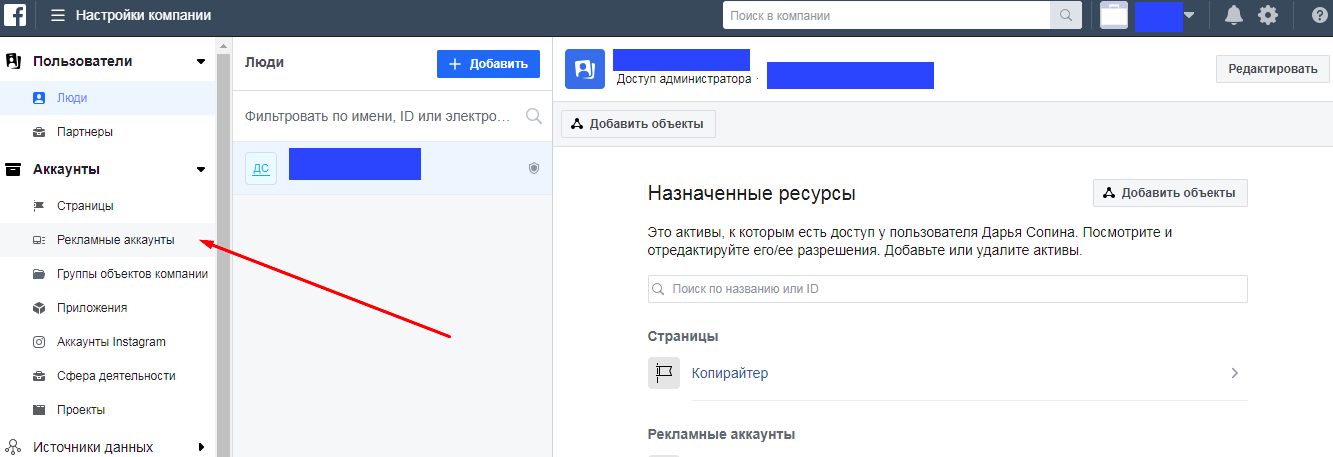 Просто помните, бизнес-страница Facebook, которая не позволяет людям просматривать и комментировать сообщения, не принесет вам много пользы. Не переусердствуйте с ограничениями.
Просто помните, бизнес-страница Facebook, которая не позволяет людям просматривать и комментировать сообщения, не принесет вам много пользы. Не переусердствуйте с ограничениями.
Чтобы изменить настройки Страницы, щелкните значок своей учетной записи в правом верхнем углу экрана. Выберите «Настройки и конфиденциальность», затем «Настройки» в раскрывающемся меню.
Просмотрите настройки своей Страницы Facebook и измените их по мере необходимости.
Отслеживайте свою бизнес-страницу на FacebookВы создали красивую бизнес-страницу на Facebook. Но действительно ли это помогает вам достичь ваших целей? Вы не узнаете, пока не измерите свои результаты.
К счастью, Facebook предлагает панель углубленной аналитики под названием Insights.
Чтобы получить доступ к этой панели инструментов, щелкните вкладку «Профессиональная панель инструментов» в левой части главного экрана.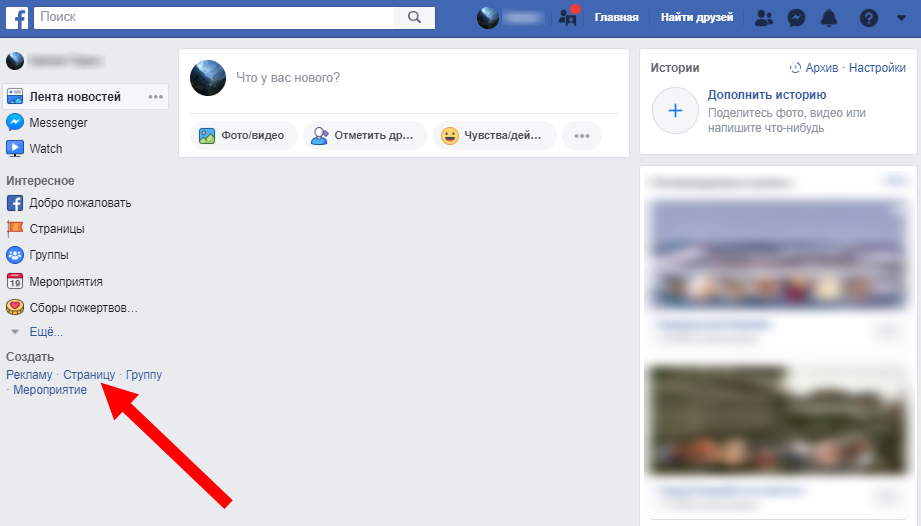 Оказавшись внутри, вы сможете увидеть ценную информацию о вашем:
Оказавшись внутри, вы сможете увидеть ценную информацию о вашем:
Facebook Insights также предоставит вам данные о контенте, который вы публикуете на своей бизнес-странице Facebook.
Перейдите на вкладку «Публикации», «События» или «Истории», чтобы увидеть, какой контент получает наибольшее участие, т. е. лайки, комментарии и публикации. Затем скорректируйте свою контент-стратегию в соответствии с вашими потребностями.
Обслуживание бизнес-страницы FacebookСамый важный ключ к любому каналу социальных сетей, включая Facebook, — оставаться последовательным. Может быть сложно управлять несколькими каналами социальных сетей, поэтому, если вы выбираете Facebook, убедитесь, что вы остаетесь приверженными и не отвлекаетесь на другие каналы.
Вы захотите публиковать регулярные обновления, чтобы получить максимально возможный охват, и найти другие способы привлечь своих клиентов, например, используя группу Facebook для VIP-персон или захват канала клиентом.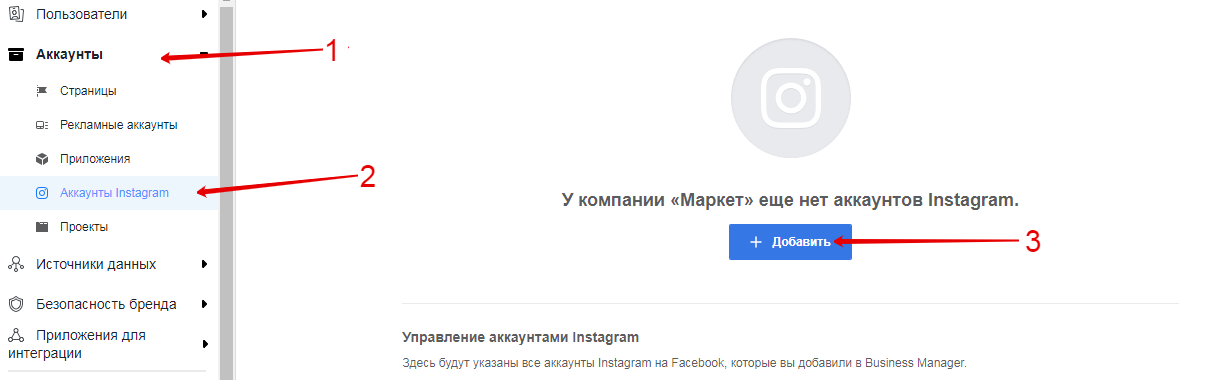
Поиск уникального и интересного контента для демонстрации может стать отличным способом создать сообщество и привлечь больше потенциальных клиентов.
Подведение итоговВаша бизнес-страница на Facebook позволит вам привлечь массу потенциальных клиентов. К счастью, создать свою страницу несложно. Просто выполните пять шагов, описанных выше.
Свяжитесь с нами, чтобы узнать больше о наших услугах по маркетингу в социальных сетях.
Давайте поговорим о бизнес-страницах Facebook. Запись на консультацию. Поговорите с нами
Как создать бизнес-страницу в Facebook за 7 шагов
Подпишитесь на Entrepreneur за 5 долларов
Подписывайся
Страница Facebook для вашего бизнеса — это мощный способ связаться с вашими клиентами и привлечь новых.
Автор Подходит для малого бизнеса
Эта история впервые появилась на сайте Fit Small Business
Бизнес-страница Facebook — это бесплатная возможность для компаний повысить узнаваемость бренда и увеличить продажи на Facebook.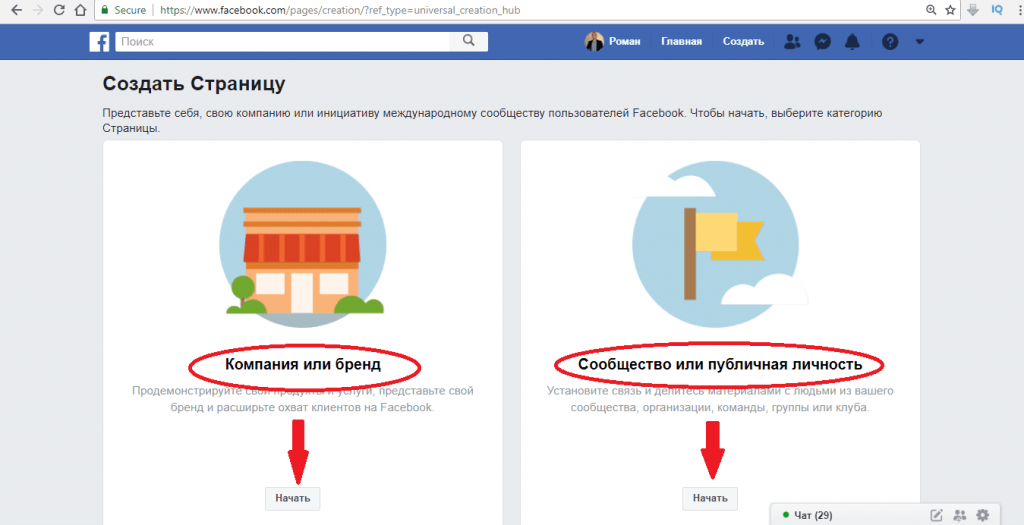
Хотя научиться создавать базовую бизнес-страницу Facebook несложно, оптимальная настройка страницы и постоянное управление ею может оказаться сложной задачей. Попробуйте использовать Fiverr , чтобы найти фрилансера, который поможет вам разработать бизнес-страницу Facebook, создать пользовательский контент для привлечения потенциальных клиентов и поддерживать вашу страницу Facebook, чтобы вы могли сосредоточиться на управлении своим бизнесом.
Выполните следующие 7 шагов, чтобы узнать, как создать бизнес-страницу на Facebook:
1. Зарегистрируйтесь на странице Facebook Business Бизнес-страницы Facebook создаются с использованием личной учетной записи Facebook, поэтому сначала вам необходимо войти в свою учетную запись Facebook. В правой части синей панели инструментов найдите и нажмите кнопку «Создать».
В правой части синей панели инструментов найдите и нажмите кнопку «Создать».
Выберите «Страница» в меню
После нажатия «Создать» появится раскрывающийся список. Выберите первый вариант «Страница», чтобы создать свою бизнес-страницу на Facebook.
Выберите категорию страницы
У вас будет выбор между двумя категориями страниц — «Бизнес или бренд» или «Сообщество или общественный деятель». Большинство коммерческих предприятий захотят выбрать «Бизнес» или «Бренд».
2. Введите информацию о своей компанииСообщите Facebook, как вы хотите назвать свою бизнес-страницу. Оно должно совпадать с названием вашей компании. Затем выберите бизнес-категорию, которая лучше всего отражает то, что предлагает ваш бизнес. Например, бренд одежды может ввести «Одежда», после чего будет предварительно заполнен список связанных вариантов, из которых вы сможете выбрать.
3. Загрузите изображение профиля и фото обложки Затем выберите фото для загрузки в качестве изображения профиля вашей бизнес-страницы.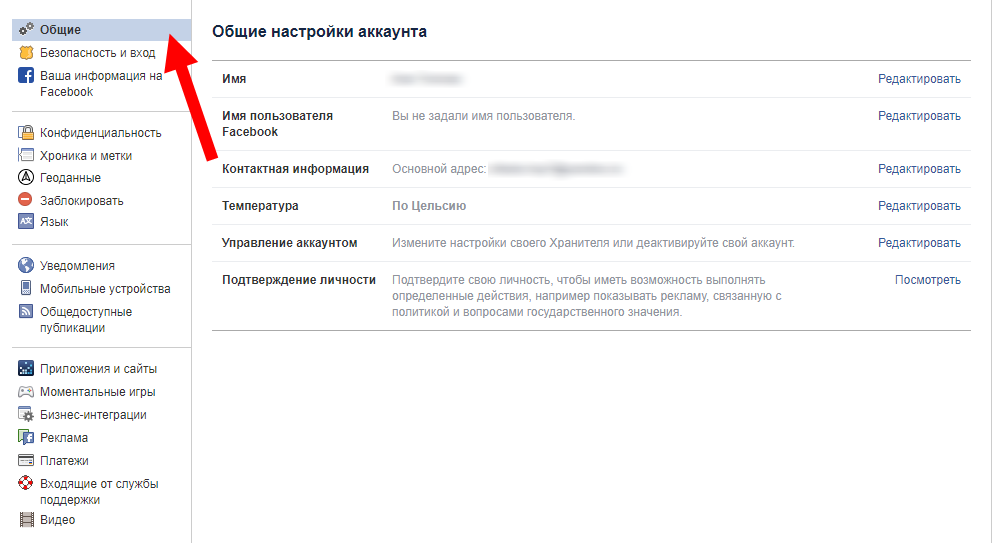 Компании обычно используют свой логотип в качестве изображения профиля, но вы можете использовать любую фотографию, представляющую ваш бизнес и брендинг вашего бизнеса. Убедитесь, что ваше изображение четкое и не обрезается.
Компании обычно используют свой логотип в качестве изображения профиля, но вы можете использовать любую фотографию, представляющую ваш бизнес и брендинг вашего бизнеса. Убедитесь, что ваше изображение четкое и не обрезается.
Если у вас еще нет изображения, которое вы хотели бы использовать, или вам нужно новое, стоит проверить Блюхост . Там вы можете найти внештатных экспертов, которые могут разработать для вас профессиональное изображение профиля, будь то логотип или другое изображение, по доступной цене.
Затем рассмотрите возможность загрузки обложки. Обложка — это фоновое изображение, которое появляется на вашей бизнес-странице Facebook, аналогично вашей личной учетной записи Facebook. Вы хотите, чтобы ваша фотография на обложке была визуально привлекательной и представляла ваш бизнес. Фотография на обложке должна быть не менее 400 пикселей в ширину и 150 пикселей в высоту. Вы можете проверить наш список из Шаблоны страниц Facebook для вашего малого бизнеса.
Если у вас возникли проблемы с поиском обложки, вы можете создать ее бесплатно с помощью Canva . Он включает в себя множество шаблонов обложек для Facebook, которые вы можете легко настроить без каких-либо навыков или знаний графического дизайна. Для получения дополнительной информации ознакомьтесь с нашим руководством о том, как создать бизнес-страницу Facebook .
4. Пригласите друзей поставить лайк вашей страницеFacebook предложит вам пригласить ваших текущих друзей Facebook из вашей личной учетной записи, чтобы они поставили лайк вашей новой бизнес-странице. Существующие друзья в Facebook могут обеспечить хорошую начальную базу лайков для новой бизнес-страницы Facebook, поэтому рекомендуется пойти дальше и сделать это. Либо нажмите всплывающую подсказку, либо пригласите друзей с помощью кнопки «…» со своей бизнес-страницы, как показано ниже.
5. Включить дополнительные сведения о компании В меню слева найдите и выберите «О программе».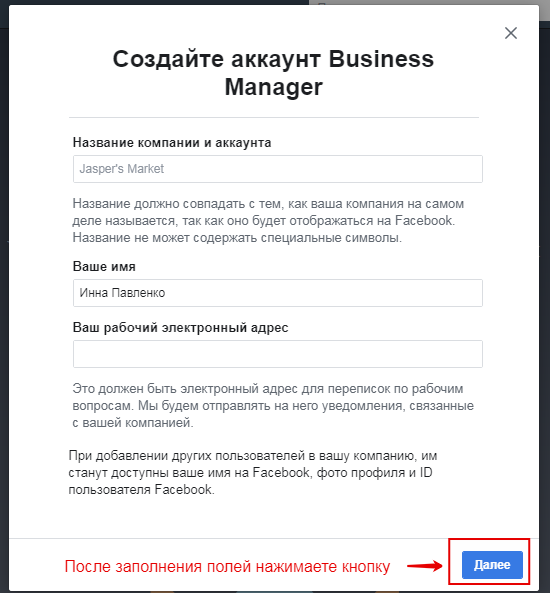 Здесь вы будете вводить информацию, которая расскажет читателям о вашем бизнесе, от способов связи с вами до ваших продуктов или меню. Введите всю необходимую информацию, такую как ваш веб-сайт, часы работы и контактную информацию.
Здесь вы будете вводить информацию, которая расскажет читателям о вашем бизнесе, от способов связи с вами до ваших продуктов или меню. Введите всю необходимую информацию, такую как ваш веб-сайт, часы работы и контактную информацию.
Нередко страница компании в Facebook занимает более высокое место в органическом поиске, чем ее веб-сайт, учитывая авторитетность домена Facebook. Имея это в виду, важно заполнить всю информацию, поскольку она может быть первой точкой отсчета потенциального клиента для вашего бизнеса.
6. Добавьте кнопку на свою страницу После того, как вы введете всю важную информацию на свою бизнес-страницу в Facebook, вы захотите добавить кнопку на свою страницу, которая появится в правом верхнем углу. рука на вашей бизнес-странице под фотографией на обложке. Это действует как призыв к действию (CTA) вашей страницы Facebook и может использоваться бесплатно. Включение актуального для вашего бизнеса может помочь привлечь больше потенциальных клиентов и, в свою очередь, увеличить продажи. Для этого нажмите синюю кнопку «+ Добавить кнопку» в левой части страницы под изображением обложки.
Для этого нажмите синюю кнопку «+ Добавить кнопку» в левой части страницы под изображением обложки.
Вы можете выбрать один из следующих типов кнопок: «Забронировать у вас», «Связаться с вами», «Узнать больше», «Купить» или «Загрузить». Выберите тип кнопки, который лучше всего подходит для вашего бизнеса. Например, парикмахерская, скорее всего, захочет использовать вариант «Забронировать с вами», тогда как бренд, продающий товары, сочтет вариант «Магазин» более подходящим.
7. Продвигайте свою бизнес-страницу на Facebook, проявляя активность на Facebook Создание бизнес-страницы на Facebook — это только первый шаг к использованию Маркетинг в Facebook для вашего бизнеса. Вам нужно будет быть активным на Facebook, чтобы продвигать свою страницу и увеличивать аудиторию. Например, вы не только захотите быть последовательными в публикациях на своей странице, но также захотите активно участвовать в соответствующих группах, где ваша целевая аудитория, вероятно, проводит свое время.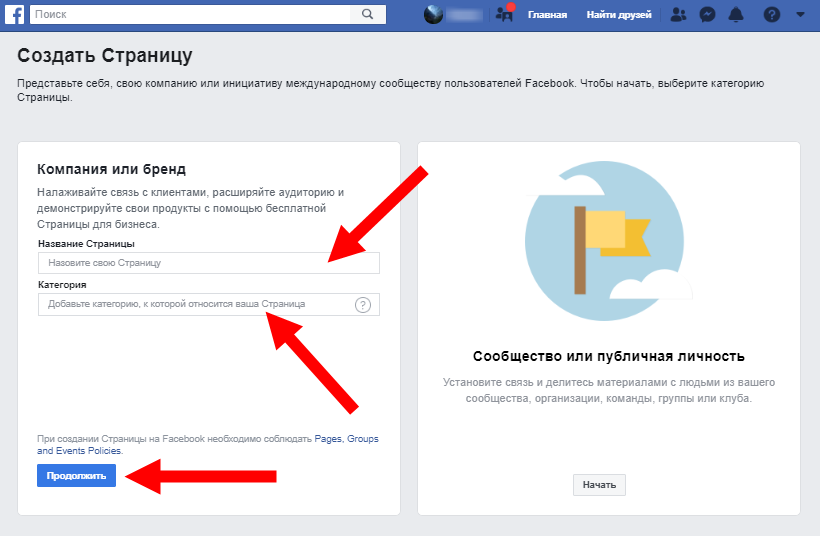
У этого 27-летнего выпускника Йельского университета есть компания по подготовке к колледжу со 100-процентным уровнем поступления в Гарвард. Вот как он это делает и сколько это стоит.
Как написанный от руки список основных ценностей может сделать вас великим лидером
Метод «треугольника» этого эксперта по языку тела поможет вам поймать лжеца на месте преступления
6 вещей, которые я бы сказал себе 20-летнему предпринимателю
Обращение ко всем любителям домашних животных: лучшие возможности франшизы по уходу за домашними животными
8 простых виртуальных подработок за дополнительные деньги
Чему может научить вас этот забытый военный совет о том, как стать эффективным предпринимателем
Развитие бизнеса
Как создать 7 источников дохода для пассивного богатства
Сэмюэл Лидс


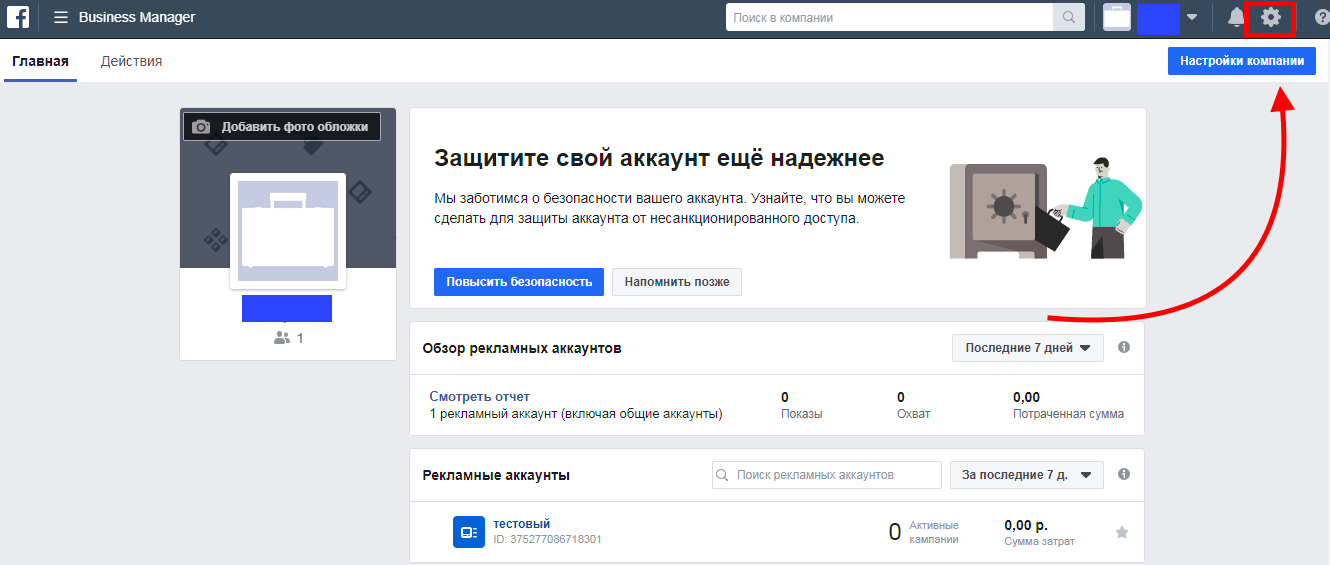 Просто убедитесь, что каждое изображение соответствует вашему бренду.
Просто убедитесь, что каждое изображение соответствует вашему бренду.